Geriausi būdai išsaugoti tinklalapių skaitymą vėliau

" Internetu yra tiek daug dalykų, mes vargu ar turi laiko skaityti daugelį jo. Pakanka pasakyti, tai gali būti blaškymas. Štai kodėl mes suapvalinome keletą geriausių būdų, kaip galite išsaugoti tinklalapius, kad galėtumėte skaityti vėliau.
Turime pasakyti, kad internetas yra galbūt labiausiai efektyvus laikas, kurį žmonės sukūrė, ir visas tas praleistas laikas gali būti lygus šimtai valandų prarasto produktyvumo. Kelios minutės čia už šį įdomų straipsnį, keletą minučių čia vykstant šiai kačių vaizdo medžiagai, ir kitą dalyką, kurį žinote, jūs praradote padorų savo dienos dalį. Ar nebūčiau geriau sutaupyti to, kas jus domina, jei norite perskaityti vėliau?
Skaityk vėliau. Paslaugos buvo jau keletą metų. Svarbiausia yra tai, kad kažkas pasirodo jūsų naujienų ar el. Pašto naujienų biuletenyje, tuomet tu gali pasiimti tą nuorodą ir nusiųsti ją į sąrašą, kurį vėliau galėsite pakelti vėliau ir skaityti bet kuriame įrenginyje. Tai skamba paprasta ir tai yra, tačiau tai nereiškia, kad visi perskaityti toliau pateikiamos paslaugos yra vienodos.
Ką ieškoti skaitytojoje tarnyboje
Gražus dalykas apie skaitymo paslaugas vėliau yra perkeliamumas. Galite įrašyti daiktus iš vienos vietos, kuri siunčiama į debesį. Vėliau galėsite pasiimti kitą įrenginį kitoje platformoje, įkelti svetainę arba naudoti programą ir užbaigti tai, ką negalėjote perskaityti anksčiau.
Ieškodami padoraus skaitymo vėliau paslauga, bent jau turėtumėte galėsite naudoti kažką panašaus į "bookmarklet", kurį galite spustelėti, kai rasite kažką įdomaus, kad išsaugotumėte. Tai taip pat malonu, jei yra naršyklės plėtinys, pvz., "Chrome", "Safari" ar "Firefox".

Žymekliai paprastai dirba su visomis populiariomis naršyklėmis, pvz., "Chrome" (parodyta čia), "Firefox", "Safari", "Internet Explorer" ir "Opera". > Tarp kitų būdų, kaip išsaugoti, yra el. Paštas, siunčiama į "Kindle" ir naudojama programa su integruotu skaitymu vėliau integruota.
" Twitter " iPad "yra tik vienas iš programos pavyzdžių su galimybe išsaugoti nuorodas į skaitymą vėliau. paslauga.
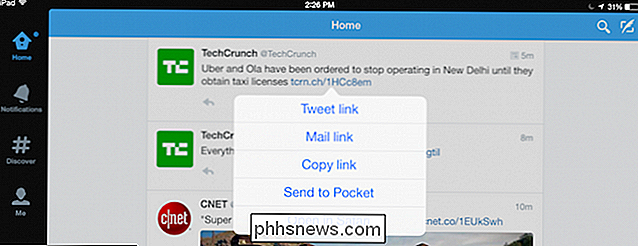
Galiausiai, nors tai nebūtinai yra reikalavimas, geriausios skaitomos toliau teikiamos paslaugos turi papildomų programų be jų svetainės. Paprastai šios programos siūlo gražią, švarią, be skelbimų patirtį su tokiomis galimybėmis, kaip paženklinti straipsnius, kad galėtumėte lengviau ieškoti, priskirti lankytojams, archyvuoti ir dar daugiau.
Toliau pateikiami kai kurie iš daugybės būdų, kaip galite išsaugoti duomenis internete. skaityti vėliau.
Siųsti savo "Kindle" medžiagą
Daugeliu atvejų galite naudoti skaitymą vėliau, norėdami išsiųsti medžiagą į savo "Kindle".
Norėdami išsiųsti medžiagą į "Kindle", pirmiausia turėsite nustatyti savo Atsisiųskite paskyrą, kad priimtumėte išsaugotas nuorodas, išsiųstas į savo "Kindle" el. Laišką.
Kai tai padarysite, turėsite prisijungti prie savo skaitymo paskyros ir sukonfigūruoti "send-to-Kindle" funkciją, kad siųstumėte stuff jums "Kindle" el. Pašto adresą. Kai tik jūs visa tai sukursite, galite išsaugoti naujienų straipsnius, ilgos formos kūrinius ir kitus įdomius elementus, kuriuos vėliau skaitysite savo "Kindle" įrenginyje.
Jei norite sužinoti daugiau, rekomenduojame Pažiūrėkite mūsų gabalas apie tai, kaip siųsti straipsnius į savo "Kindle".
"Stick it in your Pocket"
Jei mes tikrai sąžiningi, "Pocket" yra mūsų mėgstamiausia. Programa galimas "Android", "iOS" ir "OS X". Be to, ji gali būti įdiegta kaip "Google Chrome" programos arba plėtinio arba ji gali būti naudojama "Blackberry", "Kindle Fire", "Windows Phone" ir kt.
Kišenė yra tikrai lengva. Pavyzdžiui, "Android", kurį bendrinate taip, kaip įprastai, pvz., Čia "Chrome", bakstelėkite parinktį "Bendrinti ...".
Tada "Pridėti į kišenę" iš meniu "Bendrinti per".
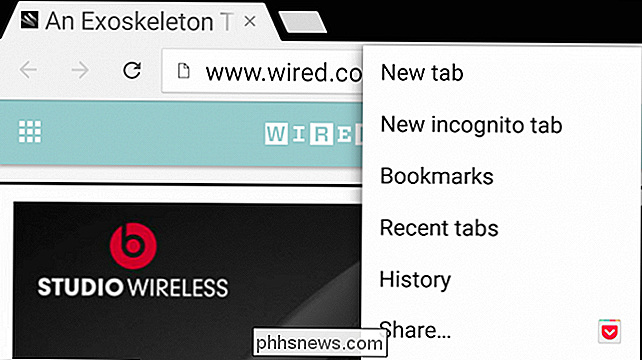
Panašiai jūs gali atlikti tą patį ir "iOS", įgalindamas "Pocket" parinktį bendrinamo meniu.
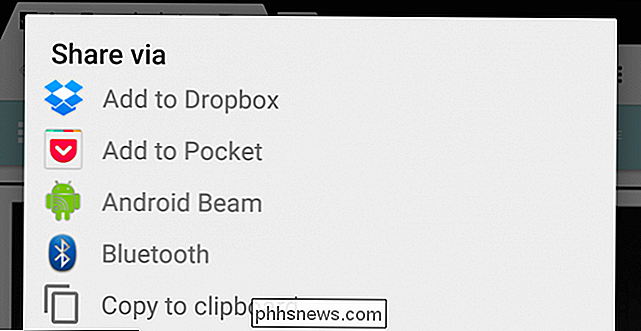
Šiame "iPad" puslapyje mes padarėme "Pocket" pirmąją "share" parinktį.
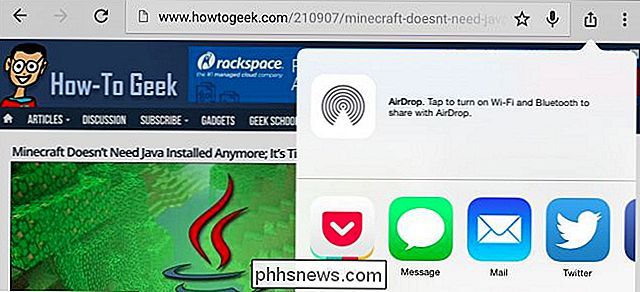
Jei naudojate palaikomą naršyklę ir esate įdiegė "Pocket" plėtinį, tada viskas, ką jūs darote, yra spustelėkite mygtuką. Puslapis įrašomas į "Pocket", o jūs galite pridėti žymes, jei norite nustatyti nuorodas, kad būtų lengviau ieškoti.
Vienas iš gražių dalykų, susijusių su "Pocket" plėtiniu, yra tas, kad jūs taip pat galite pašalinti puslapius, jei netyčia pridėsite ką nors, t nori išsaugoti.

Taip pat yra "Pocket" plėtinių "Safari" ir "Firefox", todėl galite naudoti tą patį patogumą, jei naudosite vieną iš tų naršyklių. Be to, jei nenorite įdiegti plėtinio, galite naudoti "bookmarklet" su "Chrome", "Safari", "Firefox", "Opera" ir "Internet Explorer".
"Pocket" taip pat palaiko straipsnių išsaugojimą el. Paštu arba bet kurią iš daugiau kaip 500 programų kurioje "Pocket" gali būti integruotas.
Vis dėlto jūs išsaugojote dalykus į Pocket, galite naudoti programą, kad galėtumėte vėliau perskaityti savo medžiagą.
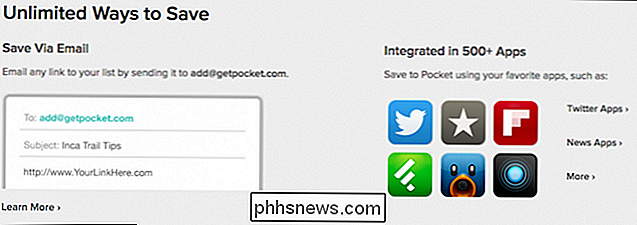
"Pocket" programa iPad. Taip pat yra "iPhone", "Android" ir "Mac OS X" versijos.
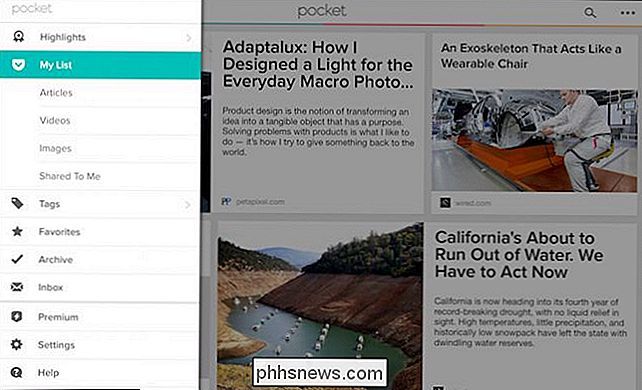
Jei jūsų platforma nepalaikoma (atsiprašome Windows vartotojams), tada visada galite naudotis "Pocket" tinklalapiu.
Kišenė yra tiesiog vienas iš geriausių apytikrios jūsų "read-it-later" veiklos variantai, iš esmės įgyvendinant viską, ką mes perskaitėme vėliau, pageidavimų sąrašą: naršyklės plėtinius, žymelių rinkinius, programų integravimą, daugiakrypčius skaitytuvus ir dar daugiau.
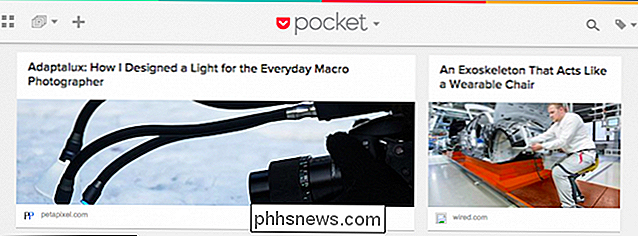
Bet tai ne vienintelis. Mes pasirinkome dar dvi kitas skaitytas paslaugas, kurios gali didžiausią jūsų susidomėjimą: "Instapaper" ir "Skaitymas".
Instapaper
"Instapaper", kuris, kaip rodo pavadinimas, paverčia išsaugotas svetaines juodos ir baltos spalvos popierine forma, "Instapaper" gali turėti tik "Android" ir "iOS" programas.
"Instapaper" išsaugosime naršyklės žymeles, "Chrome" plėtinį, el. paštą ir "If That Then Then" (IFTTT).
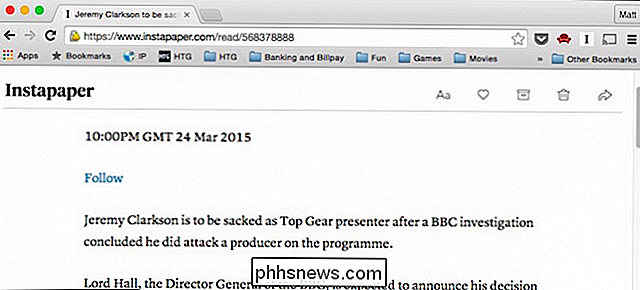
Apskritai, "Instapaper" yra gana tvirta, skaitytina vėliau paslauga su daugybe parinkčių, nors ji gali būti ne taip gerai integruota ir "Pocket", jo paprastas juodos ir baltos spalvos formatas, greičiausiai bus naudingas daugeliui žmonių, kurie praleidžia laikraščius.
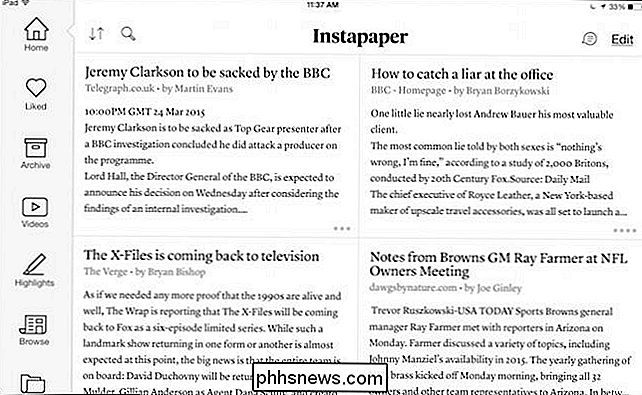
Skaitymas
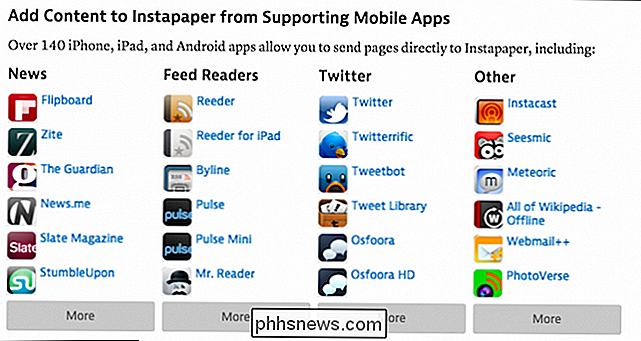
Galiausiai yra "Skaitymas", kuris yra dar vienas populiarus skaitymas vėliau. Jei bandėte vieną iš dviejų ankstesnių, tada "Skaitymas" nebus daug išplėsti. "
" Pocket "ir" Instapaper "programoje" Skaitymas "taip pat yra" Chrome "plėtinys, kurį vėliau galite skaityti dabar arba vėliau. atsiųskite straipsnį į savo "Kindle". Numatyta integruotoji "Kindle" palaikymo priemonė yra gražus prisilietimas, išskiriantis jį iš "Pocket" ir "Instagram".
Taip pat galite išsaugoti straipsnius naudodami "bookmarklet", vieną iš daugelio suderinamų programų, tokių kaip "Flipboard" ir "Twitter" arba el. Paštu. yra ypač geras apie jo vardą: skaitymo. Be oficialių "Android", "iPhone" ir "iPad" programų, galite naudoti kitas suderinamas programas, tokias kaip "Reeder" ("OS X"), "Early Edition 2" ir dar daugiau.
"iOS" skaitymo programa yra gana standartinis bilietas. Galite ištrinti, mėgstami, keisti žiūrėjimo parinktis ir dar daug daugiau.
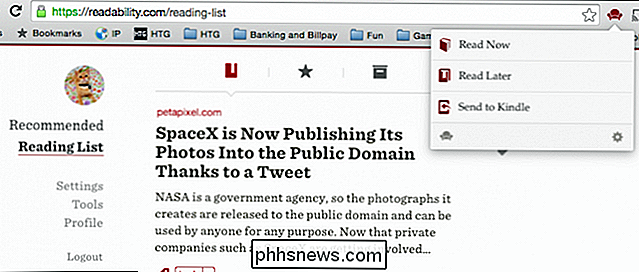
Iki šiol galite pamatyti, kad skaitytojai vis dar atlieka tą patį: išsaugokite straipsnius į centrinį sąrašą, kad galėtumėte juos perskaityti vėliau, bet kur. "Pocket", "Instapaper" ir "Readability" visi tai daro labai gerai, bet jūs turite ir kitų parinkčių.
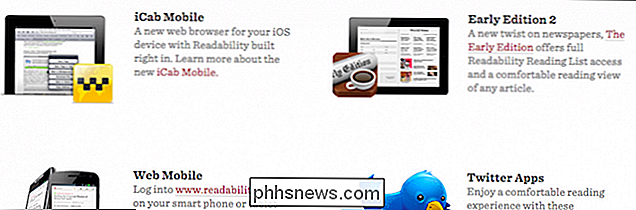
"Safari" naudojimas
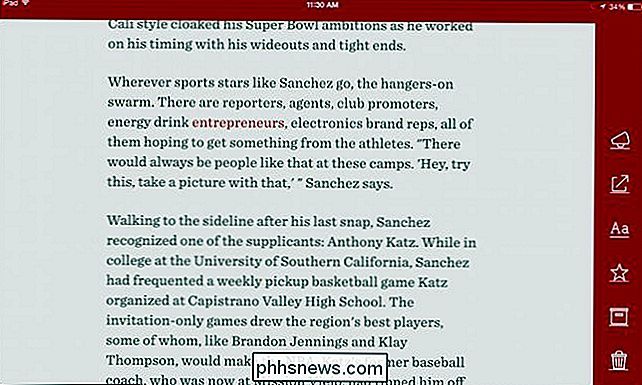
Jei naudojate "Apple" įrenginį, tada numatytoji "Safari" naršyklė jau perskaitė vėliau įtaisytas funkcijas. Randant norimą išsaugoti straipsnį spustelėkite mygtuką "Bendrinti" viršutiniame dešiniajame kampe.
Išskleidžiamame sąraše pasirinkite "Įtraukti į skaityklų sąrašą"
"iPhone" ar "iPad" "Įtraukti į skaityklų sąrašą" bus numatytoji "Safari" funkcija, skirta "iOS".
Jei norite peržiūrėti turimą medžiagą, atidarykite "Safari" šoninę juostą (jei ji dar nėra atidaryta) ir spustelėkite piktogramą Skaitymo sąrašas .
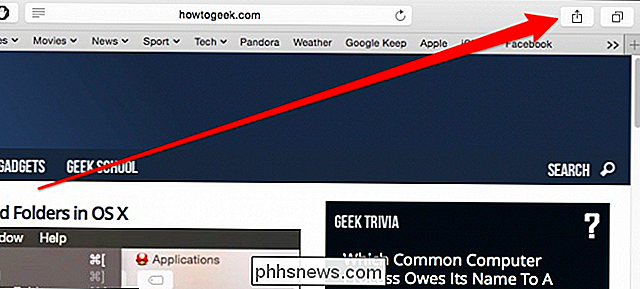
Galite ieškoti savo sąraše, jei jis pradeda ilgėti arba galite spragtelėti apatiniame dešiniajame kampe truputį pilką "X".
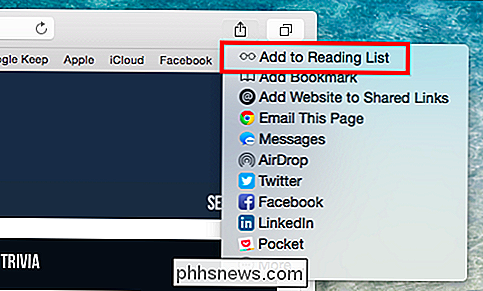
Puikus dalykas, kad jūsų skaitymo sąrašas bus sinchronizuojamas su "iCloud" reiškia, kad, kai jūs išsaugosite straipsnį, kurį galėsite perskaityti vėliau viename "Apple" įrenginyje, jis bus prieinamas visur, prijungtam prie šios "iCloud" paskyros
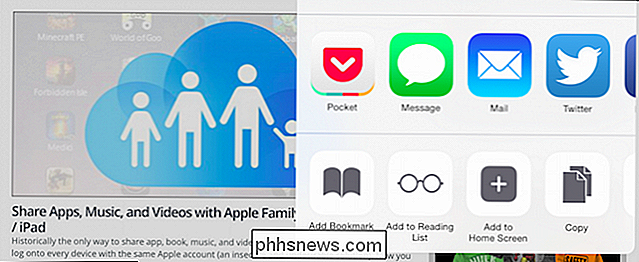
"Reading List", kaip matyti "Safari" iPad.
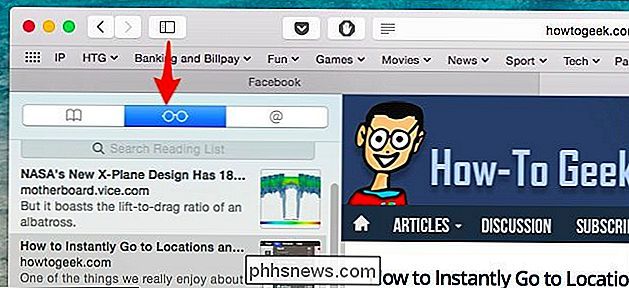
Jei naudojate tik "Apple" įrenginius ir "Safari", tada skaitymo sąrašas yra puikus būdas išsaugoti medžiagą vėliau, nebent reikia papildomos programinės įrangos ar paslaugų.
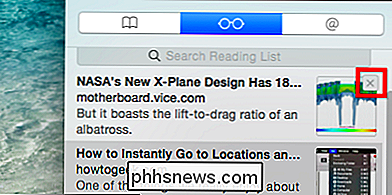
Naudokite "Facebook" išsaugojimo funkciją
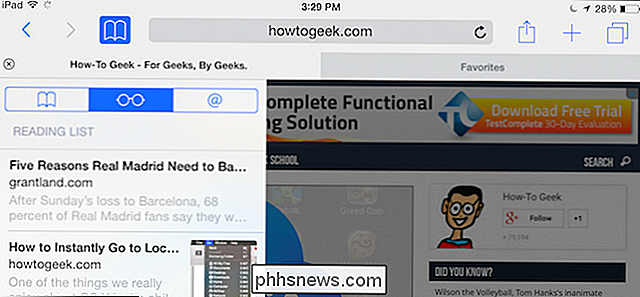
Tai gali nepavykti pastebėti, tačiau "Facebook" taip pat yra taupymo funkcija. Straipsniai, kuriuos matote savo "Facebook" kanale, galite išsaugoti, kad galėtumėte skaityti vėliau spustelėdami arba paliesdami rodyklės mygtuką viršutiniame dešiniajame pranešimo kampe.
Meniu spustelėkite arba palieskite "Išsaugoti" tokį ir tokį straipsnį "
Tos pačios parinkties rasite "Facebook" "Android" ir "iOS" programose.
Kaip matote čia, šiame profilyje išsaugotame puslapyje, galite rasti " "Facebook" leis jums išsaugoti nuorodas, vaizdo įrašus, įvykius ir dar daugiau. Jūs taip pat galite bendrinti įrašytus daiktus naujame įraše, archyvuoti ar ištrinti.
"Facebook" taupymo funkcija nėra tokia naudinga, kaip kita, skaitykite toliau apibūdintus variantus, tačiau jei jau naudojate "Facebook", kad gautumėte daugumą jūsų naujienos, tada tai yra patogi mažai funkcija, apie kurią jūs negalėjote žinoti.
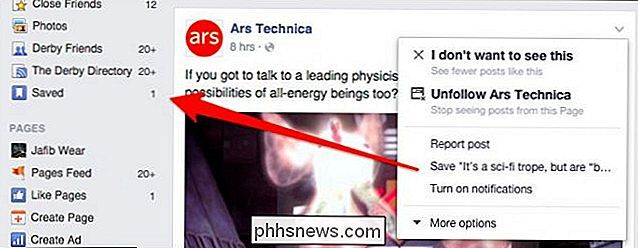
Mes labai didžiuojamės, kai kalbame apie tolesnes paslaugas. Jie labai naudingi didinant produktyvumą, nes jie pašalina baimę pamiršti, kai kalbama apie įdomius dalykus, kurie pasirodo mūsų naujienų kanaluose dienos metu. Dabar, naudodamiesi paprastu paspaudimu arba du, jūs galite išsiųsti visą tą medžiagą, kol iš tikrųjų jūs negalėsite tai perskaityti vėliau.
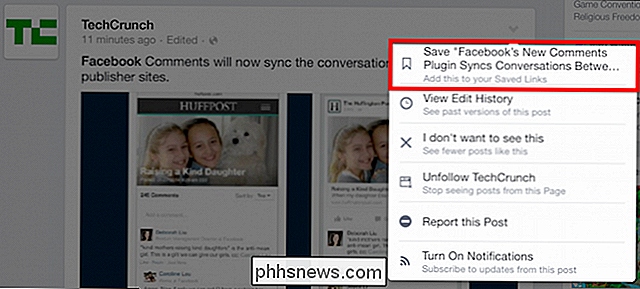
Be to, jei dirbate projektuose ir atliekate tyrimus, tada kažkas panašaus į "Pocket" arba "Readability" gali būti būti labai naudinga, jei norite išsaugoti nuorodas, pridėti žymes ir sinchronizuoti viską visuose jūsų įrenginiuose. Tokiu būdu neapsiribojate vieninteliu įrenginiu ar platforma atlikti tyrimus.
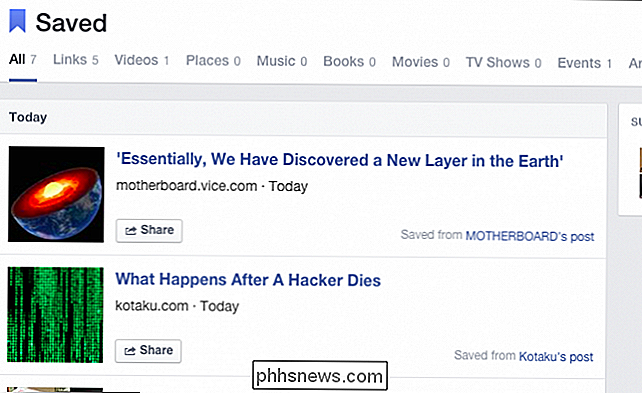
Turėkite omenyje, kad tai yra tik keletas būdų, kaip išsaugoti straipsnius vėliau. Yra ir daugybė kitų galimybių. Jei mes nenorėjome paminėti savo mėgstamos skaityti vėliau, arba turite klausimų, prašome palikti savo atsiliepimus mūsų diskusijų forume.

Kodėl turėtumėte atlikti švarų diegimą, o ne naujovinimą
Nesvarbu, ar diegiate naujausią "Windows" versiją, ar atnaujinote "Linux" platinimą, dauguma geeks sutinka, kad turėtumėte tikriausiai atlikti švarų diegimą, o ne Išbandykite savo sėkmę atnaujinimu. Naujos operacinės sistemos versijos nori sumažinti naujinimo skausmą ir siūlyti senus failus, nustatymus ir programas kartu su jumis atnaujinti, tačiau tai gali sukelti problemų.

Kaip pagerinti baterijos veikimo laiką naudodami "Windows 10" naujus galios nustatymus
Nors "Windows 10" paspaudžia daugybę naujų "Start" meniu, be to, daugeliui vartotojų vis dar yra daug dalykų kas praleido "Windows 8" tikriausiai nežinote apie. Šiandien mes norime kalbėti apie "Windows 10" maitinimo ir akumuliatoriaus nustatymus. Greičiausias būdas pasiekti nustatymus - atidaryti veiksmų centrą ir spustelėti "Visi nustatymai".



